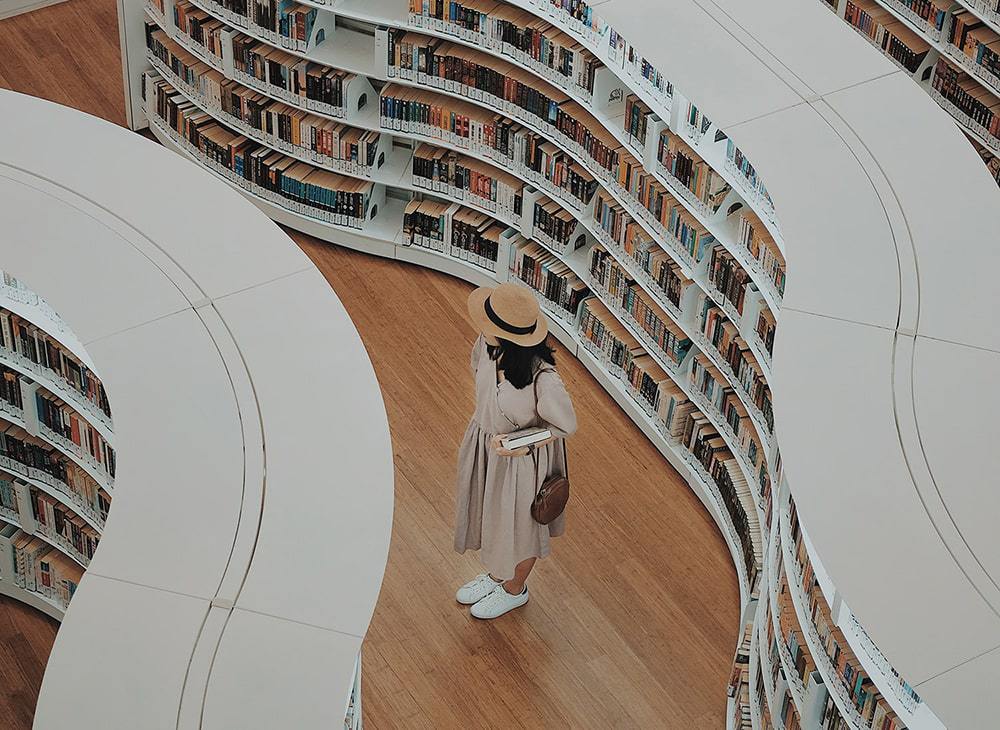Обычно оглавление располагается в начале или в конце документа. Содержание размещают в документе в зависимости от предъявляемых требований к оформлению: после титульного листа, перед выходными данными, после заголовка на одной странице с прочим текстом и т. д.
В этой статье вы найдете инструкции о том, как сделать оглавление в Ворде пошагово. Все действия аналогично выполняются в версиях программы MS Word: Word 2019, Word 2016, Word 2013, Word 2010, Word 2007. Имейте в виду, что имеются некоторые отличия в интерфейсе разных версий приложения.
Изменение параметров оглавления в документе Word
В программе Microsoft Word, при создании оглавления документа, используются взятые за основу встроенные или созданные самостоятельно стили заголовков.
Если в исходном документе нет заголовков, то вам потребуется предварительно их создать, чтобы потом при оформлении использовать автособираемое оглавление в Word.
Выполните следующие действия:
- Откройте документ Word.
- Выделите текст, который будет использоваться в качестве заголовка.
- Во вкладке «Главная», из области «Стили» задайте подходящий стиль для заголовка.

Создание оглавления в WORD! Как сделать содержание в ворд за несколько минут?
Примените выбранные стили для форматирования всех заголовков этого документа.
Вы можете самостоятельно поменять настройки стилей:
- Нажмите стрелку в правом нижнем углу в области «Стили».
- В окне «Стили» нажмите на кнопку «Управление стилями».

- В окне «Управление стилями» поменяйте настройки выбранного стиля или создайте новый стиль.
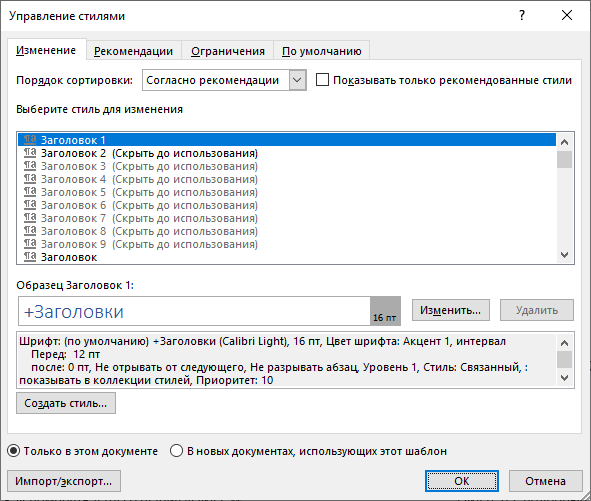
В случае необходимости, в документ можно добавить стили для заголовков большей вложенности:
- Во вкладке «Ссылки» нажмите на кнопку «Оглавление».
- В контекстном меню выберите «Настраиваемое оглавление…».
- В окне «Оглавление», во вкладке «Оглавление», в разделе «Общие», в поле «Уровни» укажите цифру, подходящую для уровня заголовка.
- Нажмите на кнопку «ОК».
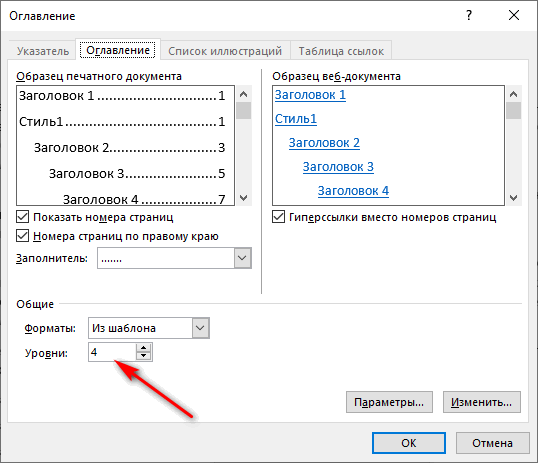
Многие интересен ответ на вопрос о том, как сделать в содержании номера страниц автоматически. Если в оглавлении документа необходимо указывать номера страниц, то нужно активировать пункт «Показать номера страниц» (этот параметр включен по умолчанию). Соответственно, если в нумерация содержания вам не нужна в данном, конкретном документе, уберите флажок из этого пункта настроек в Ворде.
Настройте отображение номеров по правому краю. Этот параметр включен по умолчанию.
В поле «Заполнитель» выберите стиль для отбивки (точки, тире, сплошная линия) между названием заголовка и номером страницы. Подберите подходящий вариант или отключите этот параметр, чтобы убрать точки в оглавлении документа Word.
Вполне может случится так, что в документе нет заголовков, отформатированных определенными стилями. В этом случае, вам нужно самостоятельно добавить оглавление на страницу документа Word.
Выполните следующие действия:
- В окне открытого документа Word откройте меню «Ссылки».
- Установите курсор мыши в подходящее место для вставки оглавления.

- В группе «Оглавление» нажмите на кнопку «Оглавление».
- В открывшемся меню «Встроенные» выберите пункт «Ручное оглавление».

- В том месте открытого файла Word, где размещен указатель мыши, появится область оглавления, в которую нужно вручную добавить заголовки документа.

Недостаток этого способа заключается в том, что, если изменятся названия разделов документа, вам придется применять эти изменения вручную. При изменении или дополнении текстового содержимого, а из-за этого может поменяться нумерация страниц, вам нужно будет самостоятельно менять номера страниц в оглавлении.
Автоматическое оглавление в Ворде: простой способ
Воспользуйтесь встроенными функциями приложения, чтобы быстро сделать автоматическое оглавление документа Word. В исходном тексте заранее должны быть выделены заголовки, согласно иерархической структуре данного документа.
Пройдите следующие шаги:
- В окне документа Word откройте вкладку «Ссылки».
- Поставьте указатель мыши в то место, куда необходимо вставить оглавление.
- Нажмите на кнопку «Оглавление», которая расположена в группе «Оглавление».
- В открывшемся меню выберите из списка один из стилей автоматически собираемых оглавлений, которые подходят по параметрам, например, стиль «Автособираемое оглавление 1».

- В месте размещения курсора мыши появится область оглавления со всеми заголовками и номерами страниц, которые есть в данном документе.

В результате выполнения этой операции, в нашем документе было сделано автоматическое оглавление в Word.
По умолчанию, в каждом заголовке есть наполнитель (отбивка из точек) и номер страницы. Изменить эти параметры можно с помощью функции «Настраиваемое оглавление».
Если нажать на клавишу «Ctrl», а затем щелкнуть курсором по названию главы документа из заголовка, произойдет автоматический переход к месту, в котором находится соответствующий раздел документа.
Как сделать оглавление отдельной страницей в Ворде
При оформлении документа может понадобится отдельная страница, на которой будет размещено оглавление в Ворде. Чтобы реализовать эту возможность воспользуйтесь функцией разрыва страницы.
Вам нужно выполнить следующее:
- Установите указатель мыши перед оглавлением.
- Нажмите на клавиши «Ctrl» + «Enter».
- Щелкните курсором мыши после области оглавления.
- Снова нужно нажать на клавиши «Ctrl» + «Enter».

Подбор дополнительных параметров оглавления документа
Некоторым пользователям бывает недостаточно изменений, внесенных в параметры оглавления автоматически. В этом случае, есть возможность отрегулировать настройки дополнительных параметров оглавления.
Вам потребуется выполнить следующее:
- Открываем вкладку «Ссылки» в окне документа Word.
- Переходим в группу «Оглавление», а там нажимаем на кнопку «Оглавление».
- В открывшемся меню нажимаем на «Настраиваемое оглавление».
- Откроется вкладка «Оглавление» в окне «Оглавление».
- Чтобы изменить некоторые настройки нажмите на кнопку «Параметры…».
- В окне «Параметры оглавления» имеются опции, связанные с настройками стиля текста, уровнями структуры, полями элементов оглавления.

- Во вкладке «Оглавление» нажмите на кнопку «Изменить…», чтобы открыть инструмент с настройками выбора стиля для каждого уровня заголовка.

- Если нажать на кнопку «Изменить…», вам станут доступными дополнительные опции, применяемые к данному заголовку: стиль, форматирование, шрифт, отступы, интервалы и т. п.

- Не забудьте нажать на кнопку «ОК» для применения настроек.
Вам также может быть интересно:
- Как убрать пустую страницу в Ворде — 6 способов
- Как перевернуть страницу в Ворде
Как изменить созданное оглавление
Бывают ситуации, когда после создания оглавления, может потребоваться внести некоторые коррективы в его стиль или форматирование.
- В окне открытого документа Word кликните по области оглавления.
- В левом верхнем углу области оглавления отобразится панель, на которой вам следует нажать на кнопку «Оглавление».
- В открытом меню выберите другой способ форматирования для содержания данного документа.

Как обновить оглавление в Ворде
После внесения изменений и дополнений в текст документа, форматирование оглавления необходимо обновить. Это понадобится, например, если изменилась нумерация страниц.
Существует три простых способа для придания оглавлению актуального состояния.
- Щелкните по области оглавления в документе.
- В области «Оглавление» нажмите на пункт «Обновить таблицу».

- В окне открытого документа щелкаем по области оглавления.
- В области оглавления, в верхней левой части появится панель, на которой нужно нажать на кнопку «Обновить таблицу…».


- Щелкните правой кнопкой мыши по области оглавления.
- В контекстном меню выберите «Обновить поле».

- В окне «Обновление оглавления» выберите один из предложенных вариантов:
- обновить только номера страниц;
- обновить целиком.

Как убрать оглавление в Ворде
- Щелкаем по области оглавления документа.
- В появившемся меню, расположенному левой верхней части области оглавления, нажмите на кнопку «Оглавление».
- В выпадающем меню выберите пункт «Удалить оглавление».

- В окне открытого документа Word переходим во вкладку «Ссылки».
- В группе «Оглавление» нажимаем на кнопку «Оглавление».
- В открытом меню выбираем «Удалить оглавление».

Выводы статьи
Пользователь может самостоятельно создать оглавление вручную, или воспользоваться встроенными функциями приложения. В случае использования встроенных параметров, создание оглавления в документе выполняется автоматически с заранее выбранными стилями оформления.
Похожие публикации:
- Как поставить длинное тире в Ворде — 6 способов
- Встроенный переводчик Word: перевод текста документа
- Как убрать режим ограниченной функциональности Word 2019, 2016, 2013, 2010, 2007
- Как сделать нумерацию страниц в Word
- Как убрать выделение текста в Word — 6 способов
Источник: vellisa.ru
Делаем автооглавление для курсовой в Word: пошаговая инструкция

При написании курсовой работы нужно уделить особое внимание правильному оформлению ее страниц. Речь идет о выравнивании текста, соблюдении полей, создании оглавления в соответствии с нормами ГОСТ, чтобы в итоге листы с текстом выглядели аккуратно и опрятно.
Работу облегчают различные инструменты программы Word. Сегодня рассмотрим, как создать автооглавление в курсовой работе.
Что такое автооглавление в Ворд и преимущества этого инструмента
Автоматическое оглавление в Word – это сложная система ссылок, которая отображается в выбранном пользователем месте. С помощью такой функции можно легко перемещаться между отдельными разделами работы непосредственно из оглавления. Для этого нужно всего лишь зажать клавишу Ctrl и кликнуть левой кнопкой мыши на нужный пункт.
Создать автоматическое автооглавление можно во всех версиях Ворд, начиная с 2007. В каждой из версий алгоритм действий отличается, поэтому в последующих разделах будет подробно рассказано, как это сделать.
К преимуществам автоматического содержания относятся:
Инструкция по созданию автооглавления в Ворд 2007
Предварительно нужно пронумеровать все страницы курсовой работы, затем выделить разделы и подразделы с помощью стилей: благодаря этому программа поймет, с какими параграфами ей потребуется работать в оглавлении.
- Нажать на раздел «Главная».
- Перейти во вкладку «Стили».
- Левой кнопкой мыши выделить заголовок и подобрать стиль, подходящий для него, из предложенного списка.
- Аналогичным образом присвоить стили всем подзаголовкам.
- Во вкладке «Стили» выбрать пункт «Оглавление».
- Выбрать вариант «Автоматическое оглавление».
Тип содержания при необходимости можно в любой момент изменить с автоматического на ручное с помощью кнопки «Оглавление».

Алгоритм создания автоматического содержания в версиях Word 2010 и 2013 года
В этих версиях нужно:
- Открыть раздел «Ссылки».
- Курсор мыши установить перед названием первой главы и нажать на кнопку «Добавить текст». Это откроет меню с тремя уровнями для оформления глав, подразделов и подзаголовков. В данном случае нужно выбрать «Уровень 1», которым оформляется название первой главы.
- Нажать на «Оглавление». Среди выпадающих вариантов выбрать автособираемое содержимое.
- Если нужно внести изменения в оглавления, воспользуйтесь кнопкой «Обновить поле».
Если в процессе работы над текстом научной работы меняются названия разделов и глав, то в автоматическом содержании не придется все менять вручную: достаточно обновить таблицу оглавления в одноименном пункте меню. После этого существующие названия изменятся на актуальные автоматически, без ручного вмешательства.
Вставка автооглавления в версии Ворд 2016 года
Для оформления автособираемого содержания нужно:

- перейти в раздел «Ссылки» в панели задач, расположенной вверху;
- выбрать пункт «Оглавление и указатели»;
- открыть раздел «Панель структуры», выбрать подходящие параметры.
Изменение параметров оглавления
По умолчанию оглавление (не только автособираемое, но и оформляемое вручную) строится на заголовках трех уровней (для названия, разделов и подразделов). Но такое количество требуется не всегда: часто студент обнаруживает, что ему достаточно оглавления только из двух уровней или, наоборот, что их число нужно увеличить до 4-5.
Если нужно внести определенные изменения в параметры содержимого, стоит воспользоваться этой инструкцией:
- Открыть вкладку «Ссылки».
- В пункте «Оглавление» выбрать одноименную кнопку.
- В пункте «Оглавление» нажать на «Настраиваемое оглавление», задать в разделе «Уровни» нужное количество уровней заголовков, которые используются в содержании.
- В графе «Формат» изменить стиль оформления, если это требуется.
- Если в оглавлении используются номера страниц, с которых начинается определенный раздел, то в этом же меню нужно установить галочку рядом с пунктом «Показать номера страниц».
После внесения всех требуемых изменений нужно «запомнить» их, нажав кнопку «Ок».
Удаление заголовков из автособираемого содержимого
Если после создания автосодержимого студент решает удалить определенный заголовок из списка, то это можно быстро и легко сделать, не нарушая существующего порядка и оформления. Для этого нужно:
- нажать на пункт «Ссылки»;
- выбрать пункт «Обновления»;
- нажать «Удалить оглавление».
Переход по ссылкам в оглавлении
Автоматически составленное оглавление позволяет быстро переходить к нужному фрагменту в тексте с помощью одного только щелчка мышью. Чтобы сделать это, нужно:
- навести курсор на нужный пункт в списке-оглавлении;
- нажать и удерживать клавишу Ctrl;
- зажать левую кнопку мыши.
Эти действия позволят быстро, без долгих поисков и «пролистывания» страниц, перейти к интересующей части работы.
Все необходимые действия для создания автоматического оглавления приведены в следующем видео:
Распространенные ошибки при оформлении содержания
Следующие ошибки, допущенные при составлении оглавления, могут стать причиной снижения оценки за научную работу. Ознакомьтесь с ними, чтобы не допустить подобного в своем проекте.
- Нарушение порядка размещения глав, подразделов и параграфов в содержании и основном тексте работы. Также грубой ошибкой считается упоминание в оглавлении раздела, который отсутствует в тексте исследования.
- Орфографические и пунктуационные ошибки. Ни в одном структурном элементе курсового проекта не должно быть грамматических недочетов.
- Низкая оригинальность названий разделов и подразделов. Их нужно придумывать самостоятельно, исходя из темы работы, а не брать уже готовые из интернета.
Заключение
Создание автоматического оглавления позволяет ускорить процесс оформления содержания в курсовой работе, но все равно требует навыков работы с текстовым редактором Word. Если у вас не хватает времени для того, чтобы вникнуть во все тонкости, вы можете поручить написание и оформление научного исследования сотрудникам компании, которые специализируются на этом.
В штате – преподаватели вузов, научные сотрудники, аспиранты. Они хорошо разбираются в требованиях к оформлению и написанию курсовой работы, а также отвечают за качество содержимого проекта.
Свежие статьи
21 июня 2023 г. Время чтения 5 минут

14 июня 2023 г. Время чтения 3 минуты

7 июня 2023 г. Время чтения 5 минут

31 мая 2023 г. Время чтения 7 минут

25 мая 2023 г. Время чтения 4 минуты

19 мая 2023 г. Время чтения 4 минуты
Контрольные, курсовые, дипломные
От лучших авторов России
Узнать стоимость
Самые популярные статьи
Написание отчета по учебной практике: структура, оформление, образец, рекомендации
Учебная практика – неотъемлемый элемент образовательного процесса. Задание носит ознакомительный характер, впервые проводится со второго или третьего курса, в зависимости от специализации. На данном этапе студент вникает в тонкости выбранного направления, закрепляет полученные те .
Время чтения 5 минут
Как быстро подготовиться к контрольной работе
Контрольные работы – обязательный вид проверки знаний учеников и студентов. Как правило, проводятся они в конце изучения каждого раздела учебной программы, а также в конце четверти, семестра или года. Если в самом начале учебы небольшое количество информации освоить и запомнить .
Время чтения 3 минуты
Как написать заключение отчета по практике
В процессе обучения студенты должны проходить практику. Она позволяет сформировать практические навыки, научиться применять теоретические знания. Однако отработать положенное время в компании недостаточно. Необходимо подготовить отчет по практике. В нем указывают информацию о про .
Время чтения 5 минут

Гоша*908 39 минут назад
Типичная подмена понятий: противники ВО на самом деле спорят не с тем, нужно ли образование, а с тем, нужен ли диплом. Диплом и образование — разные вещи. Аргументов против любого образования быть. Ответить

Гоша*908 39 минут назад
Типичная подмена понятий: противники ВО на самом деле спорят не с тем, нужно ли образование, а с тем, нужен ли диплом. Диплом и образование — разные вещи. Аргументов против любого образования быть. Ответить

Гоша*908 39 минут назад
Типичная подмена понятий: противники ВО на самом деле спорят не с тем, нужно ли образование, а с тем, нужен ли диплом. Диплом и образование — разные вещи. Аргументов против любого образования быть. Ответить
Источник: studservis.ru
Как сделать автоматическое оглавление в ворде: советы по настройке содержания

Чтобы любая небольшая или объемная работа обеспечивала быстрый доступ к нужным разделам и частям, текст обязательно правильно структурируют путем составления оглавления. Большинство авторов прибегают к ручному составлению, хотя гораздо проще и удобнее использовать автоматическое оглавление в Ворде. У такого способа есть ряд преимуществ, помимо скорости и простоты, поэтому в нашей статье вы найдете инструкции, как сделать оглавление в Ворде автоматически.
Как сделать автоматическое оглавление в Ворде

- Добавьте оглавление. Для этого переместите курсор мыши в нужное направление, то есть в начало текста. После этого нажмите на кнопку «Ссылки» в панели инструментов, далее обозначьте функцию «Оглавление» и «Автособираемое оглавление 1».

Если в вашем проекте оглавление должно быть отдельным листом, можете также установить автоматический настрой. Поставьте курсор мыши в самом начале страницы, далее нажмите на «Вставка» в инструментах и выберите поле «Разрыв страницы». Таким же способом разорвите страницы в конце оглавления.
Далее в ходе изучения и работы над проектом, благодаря такой структуре можно легко и быстро передвигаться по полю текста. Для этого левой кнопкой мыши нужно нажать на нужный пункт, после чего зажать клавишу Ctrl, чтобы активировать его, как ссылку.
Включение автособираемого содержания в ранних версиях word 2003, 2007, 2010
Современные модификации программы word несколько отличаются от прежних версий 2003, 2007 и 2010 годов, несмотря на это все они активно используются пользователями. Поэтому мы расскажем о том, как автоматически сделать автособирание оглавления в ранних версиях, а именно:

Благодаря тому, что вы изначально отформатировали иерархию заголовков внутри текста, активный режим создания содержания соберет их за секунду в вордовское оглавление.
Как правильно обновлять оглавление
Нужна помощь в написании работы?
Зачастую бывают ситуации, когда внутри текста необходимо вносить коррективы, например, добавлять разделы, подразделы, менять нумерацию страниц или удалять лишние участки. В таком случае меняется следом и оглавление путем его обновления. Сделать это можно следующим образом:
- Нажмите на вкладку «Ссылки» на поле с инструментами.
- Далее кликните на пункт «Оглавление».
- Далее нажимайте на «Обновить таблицу».
- После этого вносите свои коррективы без потери целостности содержания.
Помимо автоматического сбора оглавления в программе Майкрософт Офис предусмотрена ручная функция. Она понадобится в том случае, если речь идет о небольшом проекте с малым количеством разделов и подпунктов. Также вручную собрать интерактивный раздел с гиперссылками по тексту приходится в том случае, если не срабатывает автоматический режим.
Сделать это можно в несколько шагов:

В ручном режиме вам понадобится указывать все разделы и подпункты, что встречаются внутри текста, а также номера страниц, соответствующие им.
Настройка и форматирование оглавления
Так как оглавление – это многоуровневый список, состоящий из разделов, подразделов, а также их нумерации страниц, особое внимание стоит уделить правилам форматирования такого отдела. Как это сделать:
- Откройте пункт «Оглавление» в поле инструментов;
- Перейдите на «Ссылки»;
- Нажмите на «Настраиваемое оглавление»;
- Открывшееся окно предлагает правки слева, визуальная их демонстрация справа;
- Если вам нужна линия от раздела к нумерации из точек, кликните на «Заполнитель» и выберите соответствующий пункт;
- Кликните на опцию «Из шаблона» и далее «Изменить»;
- Откройте окно «Стиль», где можно изменить уровень и внести нужные коррективы;
- Сохраните изменения соответствующей кнопкой;
- Для каждого уровня повторите действия, описанные пунктом 7 и 8.
Как перейти по ссылке в оглавлении
Если вы знаете, что такое гиперссылка, вам станет понятным основное преимущество правильно составленного оглавления. Оно заключается в возможности быстро переходить к нужному разделу проекта, кликнув мышью на пункт в структуре. Подробнее, как пользоваться ссылкой оглавления:
- курсор мыши наведите на нужный пункт в оглавлении;
- нажмите на клавишу Ctrl и удерживайте ее какое-то время;
- вместе с этим нажмите на левую кнопку мыши.
После таких действий вы передвинетесь в нужный участок текста вашей работы.
Полезные советы и лайфхаки
Для любого потенциального читателя структура работы будет кратким экскурсом по основной части. Поэтому крайне важно следовать всем правилам составления и оформления такого раздела. Для этого придерживайтесь нескольких ценных рекомендаций:
- пространство между названием заголовка и номером страницы нужно заполнять, используйте для этого функцию табуляции;
- если хотите проставить многоточие между пунктом и нумерацией, используйте функцию заполнителя;
- набор клавиш CTRL+SHIFT+S позволит мгновенно найти и выбрать подходящий стиль текста;
- количество уровней в подзаголовках и подпунктах можно менять, устанавливая нужную цифру в пункте «Уровни» (это группа настроек «Общие» внутри панели «Оглавление»).
За помощью в написании любых работ, рекомендуем обратиться к профи! Более 50 000 авторов готовы выполнить любую работу профессионально и быстро, некоторые типы работ можно получить уже в день обращения. Рассчитайте стоимость своей работы ->
Источник: obrazovan.online